Cómo usar la escritura de gestos en el controlador PlayStation 4 DualShock

Escribir con un controlador puede ser una gran molestia. Pero si no le gusta presionar los botones direccionales una y otra vez para navegar a través del teclado en la PS4, hay una manera potencialmente más rápida: tipear con gestos.
Usando los sensores incorporados en DualShock 4, puede solo mueve el controlador para ingresar texto. Con suficiente práctica, esto puede ser un poco más rápido que la forma "tradicional" de agregar texto. Para hacerlo aún mejor, alternar la escritura de gestos es tan fácil como hacer clic en un botón.
Con algún tipo de cuadro de texto abierto en tu PlayStation 4 -Estoy usando el navegador web aquí, solo por simplicidad- simplemente haz clic en el botón R3 en el controlador. (Para aquellos que no lo sepan, el botón R3 es el joystick derecho).

Tan pronto como haga clic en el botón, se iniciará un tutorial que lo guiará utilizando la escritura de gestos. Es bastante simple, así que simplemente sigue lo que dice: literalmente te dice que muevas el controlador hacia arriba y hacia abajo, y luego hacia adelante y hacia atrás. Es tan simple.
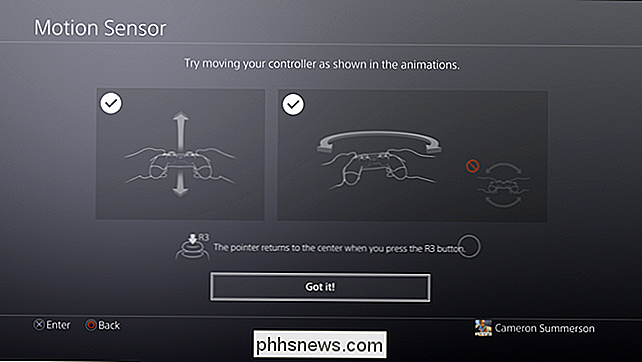
A partir de ahí, la escritura de gestos estará lista para usar. Si considera que no le gusta, alejarse de este sistema es muy simple: simplemente haga clic en un botón en el D-Pad para navegar por el teclado como lo haría normalmente. Esto deshabilitará la escritura de gestos.

Y si alguna vez lo quiere de nuevo, simplemente haga clic de nuevo en el botón R3. Puede cambiar sin problemas entre los dos métodos de entrada de esta manera.

Cómo encontrar e instalar un perfil de color para un monitor más preciso en Windows y macOS
Los perfiles de color, también conocidos como archivos ICC o ICM, contienen una colección de configuraciones que ayudan a calibrar cómo los colores aparecer en tu monitor. Puede instalarlos en su PC con Windows o Mac para obtener colores más precisos. Si bien los perfiles de color a menudo se utilizan para pantallas, también puede encontrar e instalar perfiles de color para una impresora que le ayuden a imprimir colores más precisos.

Cómo agregar Wi-Fi a una computadora de escritorio
El Wi-Fi es cada vez más común en las computadoras de escritorio, pero no todas las computadoras de escritorio lo tienen. Añada Wi-Fi y podrá conectarse a Internet de forma inalámbrica y alojar zonas Wi-Fi para sus otros dispositivos. Este es un proceso simple y de bajo costo. Compre el pequeño adaptador adecuado e incluso puede llevarlo consigo, agregando rápidamente Wi-Fi a cualquier computadora que encuentre conectando un pequeño dispositivo a su puerto USB.



